
时间:2021-07-22 01:12:27 来源:www.win10xitong.com 作者:win10
不管现在的win10系统有多稳定,只要试软件都会有问题存在。这不今天就有用户遇到了win10usb供电不足的情况,说真的,可能一些系统高手在遇到win10usb供电不足的时候都不知道怎么弄。那我们可以不可以自己解决呢?只需要一步一步的这样操作:1、首先通过鼠标的右键来点击此电脑,然后在打开的页面点击属性。2、在进入属性界面后,找到设备管理器然后进行点击打开,在最左侧就这个问题很轻易的处理了。没看懂的话就再认真的看下下面的win10usb供电不足的详尽解决技巧。
推荐系统下载:win10专业版
引入win10解决usb电源不足
1.首先,用鼠标右键单击这台电脑,然后在打开的页面上单击属性。
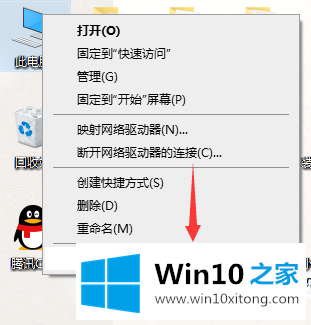
2.进入属性界面后,找到设备管理器,点击打开,在最左边。
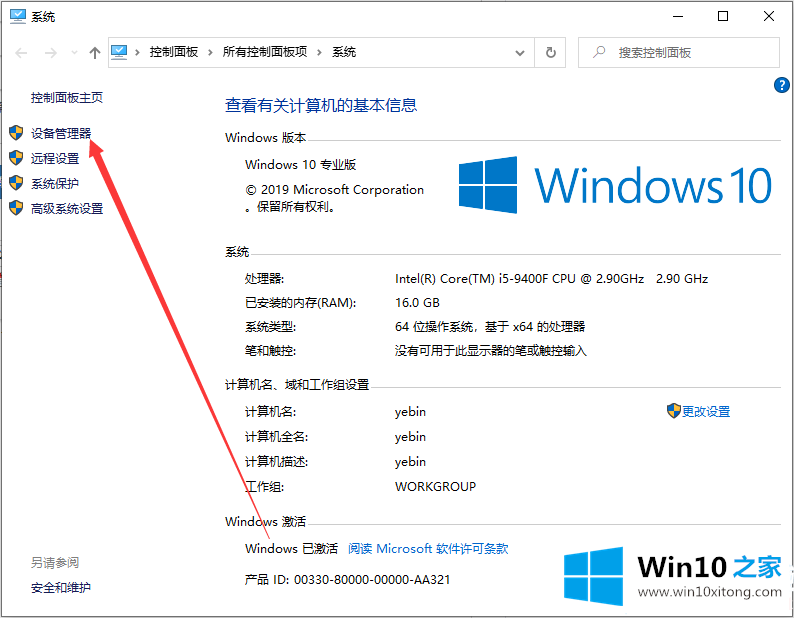
3.在打开的设备管理器中单击通用串行总线控制器,右键单击usb设备,然后单击属性。
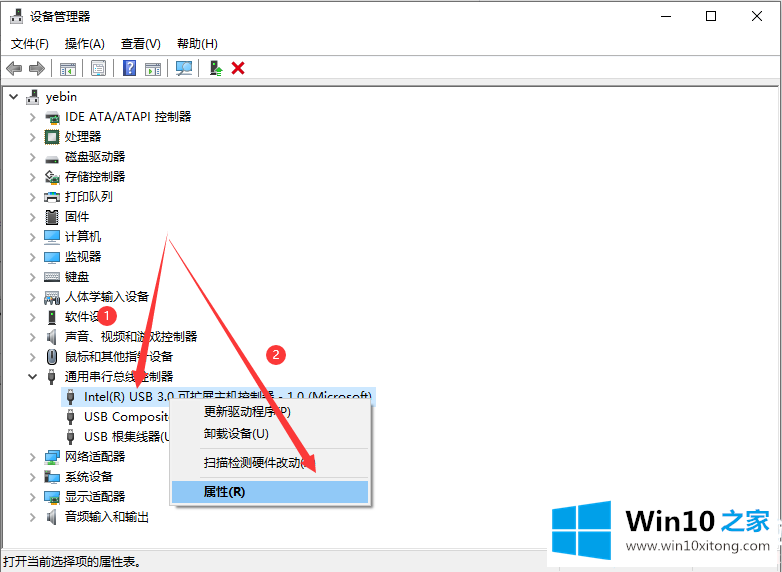
4.然后单击电源管理,删除上一个勾号,并单击确定保存设置。
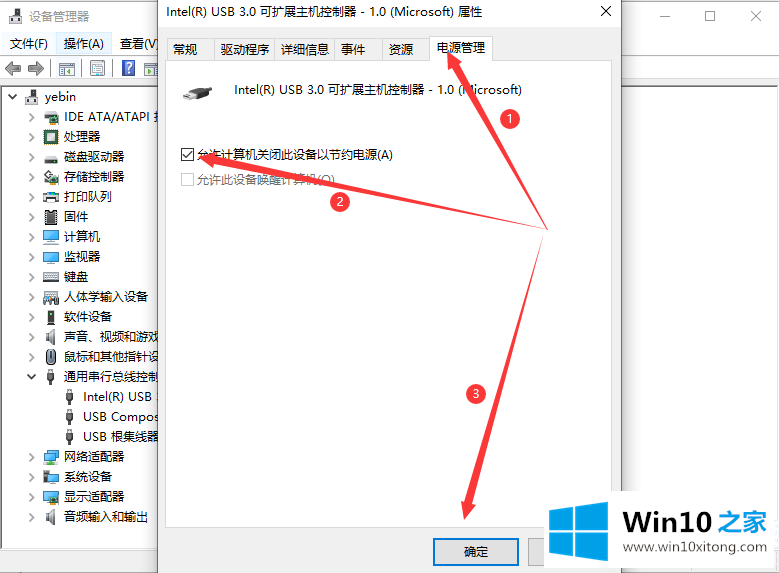
以上是边肖整理的win10解决usb电量不足的方案介绍。想了解更多可以关注win10 Home!
许多朋友都遇到了win10usb供电不足的问题,只需要按照上面小编说的方法去做,就可以解决,今天的内容到这里就结束了,如果你需要重装系统或者下载系统,本站也是你的好选择。